Nouveautés Dropbox de décembre 2023
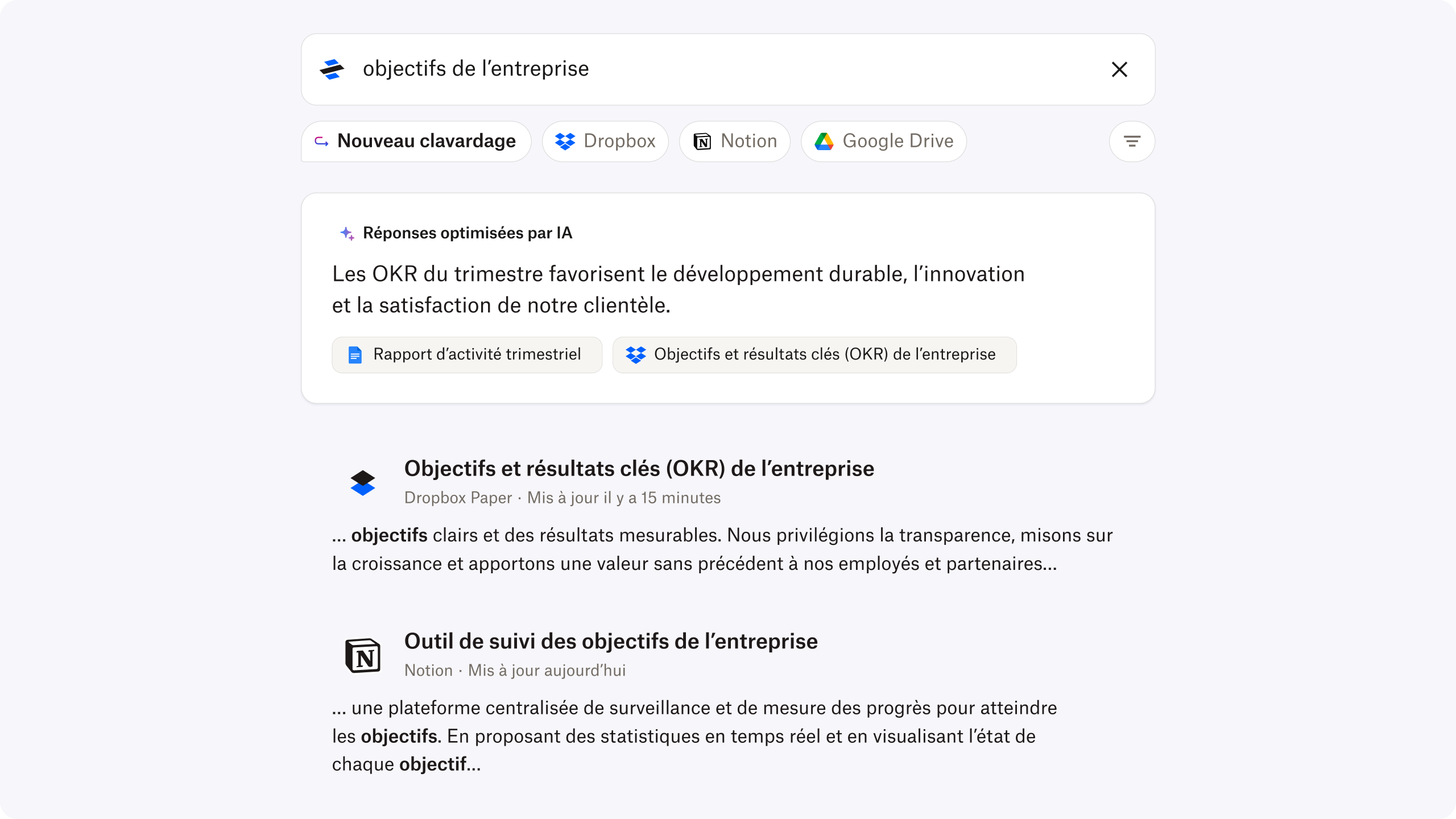
Avec Dropbox Dash, obtenez rapidement des réponses fiables
Face à la multiplication des applications et la fragmentation des contenus, trouver les fichiers dont nous avons besoin pour travailler est de plus en plus compliqué. Dash dispose désormais d’une fonctionnalité qui vous permet de récupérer des informations précises et fiables à partir de toutes vos applications et contenus. Un gain de temps réel! Voici ses avantages :
- Trouvez plus rapidement les réponses à vos questions. Obtenez des réponses qui nécessiteraient normalement beaucoup de recherches et d'analyses.
- Faites confiance aux réponses, qui proviennent d’une source fiable et clairement indiquée à côté de la réponse obtenue.
- Gagnez en indépendance.Vous n’aurez plus besoin de vous tourner vers vos collègues en cas de question ou pour trouver des documents de référence.
Dropbox Dash est actuellement offert en version bêta et en anglais seulement. Pour en savoir plus sur Dropbox Dash, consultez notre page Web.
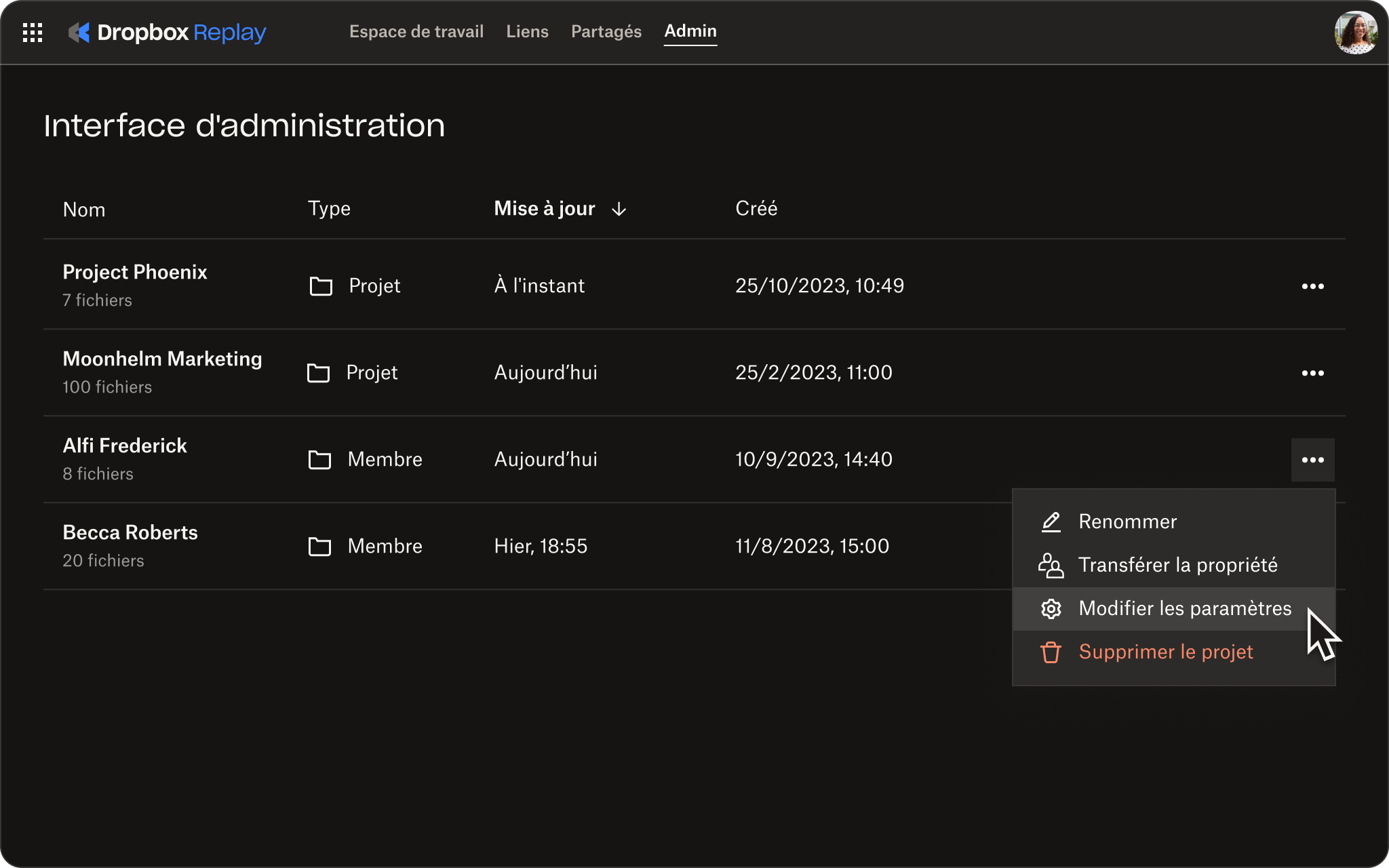
Facilitez l’échange de commentaires au fil de vos projets vidéo, audio et image avec Dropbox Replay
Grâce aux nouveautés de Replay, vous bénéficiez des avantages suivants :
- Prenez les commandes avec l’onglet « Administrateur ». L’onglet centralisé « Administrateur » de Replay vous permet de gérer au même endroit tous les fichiers sur lesquels les membres de votre équipe travaillent.
- Explorez de nouveaux outils d’apprentissage. Maîtrisez rapidement Replay grâce à une nouvelle expérience d’intégration et à un dossier de projet regorgeant de conseils et d’astuces essentiels.
- Utilisez la fonctionnalité glisser-déposer améliorée. Ajouter un fichier à Replay est encore plus facile. Glissez-déposez n’importe quel fichier de votre appareil sur un fichier existant pour en créer une nouvelle version, ou sur une vignette de projet pour l’ajouter à ce projet.
- Partagez votre projet avec des groupes. Partagez votre projet avec tout un groupe de personnes en saisissant le nom du groupe Dropbox dans la liste des destinataires.
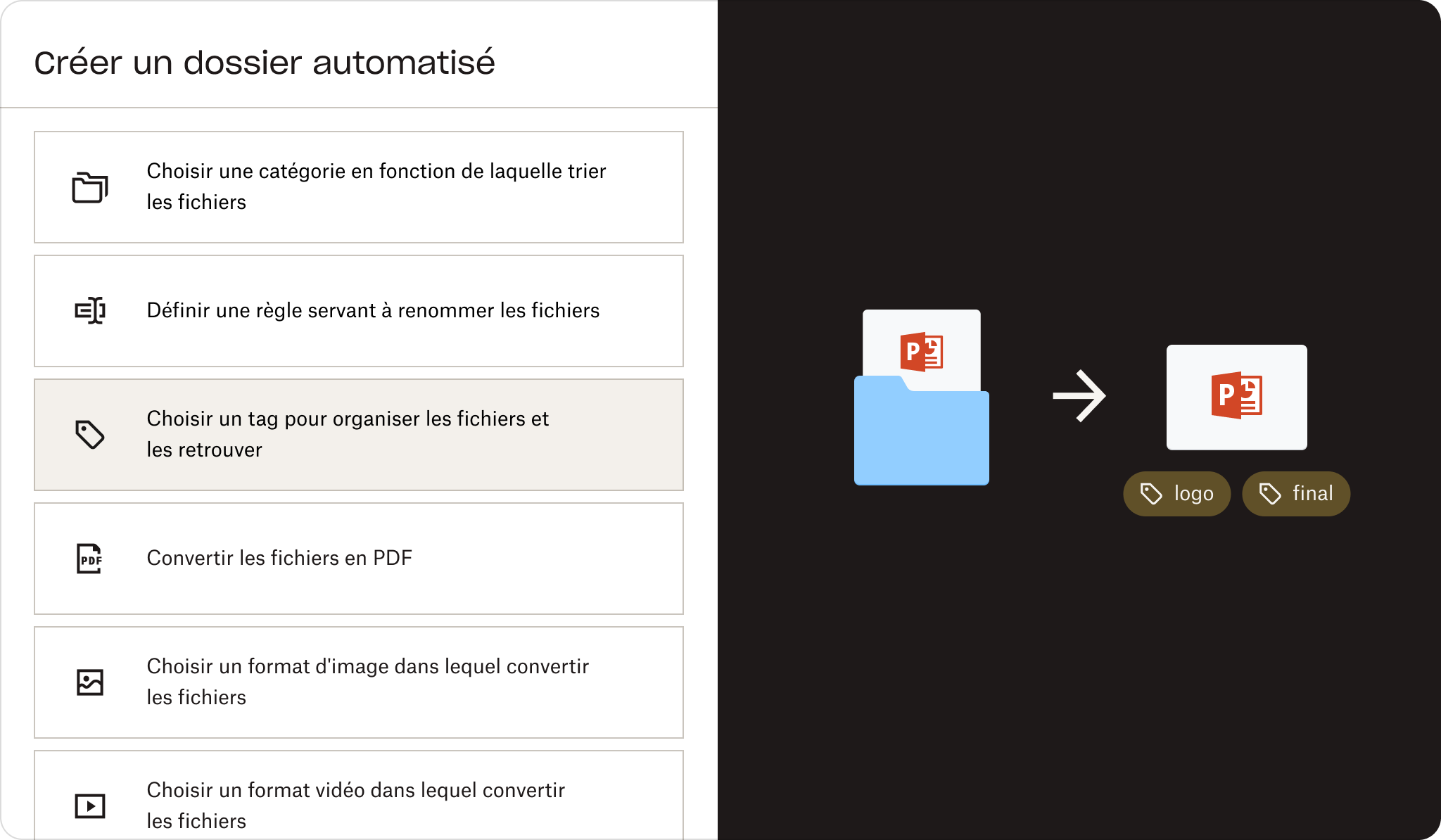
Restez organisé et gagnez du temps avec l’automatisation des dossiers
Il est désormais possibles d’automatiser plusieurs étapes (jusqu’à cinq), y compris dans les sous-dossiers. Désormais, vous pouvez configurer plusieurs automatisations pour certains dossiers et sous-dossiers, afin de convertir les fichiers téléversés en fichiers PDF, renommer des fichiers, ajouter des filigranes, et plus encore, le tout automatiquement.
Tout d’abord, sélectionnez « + Créer » sous la barre de recherche, puis « Dossier » et enfin « Dossier automatisé ».
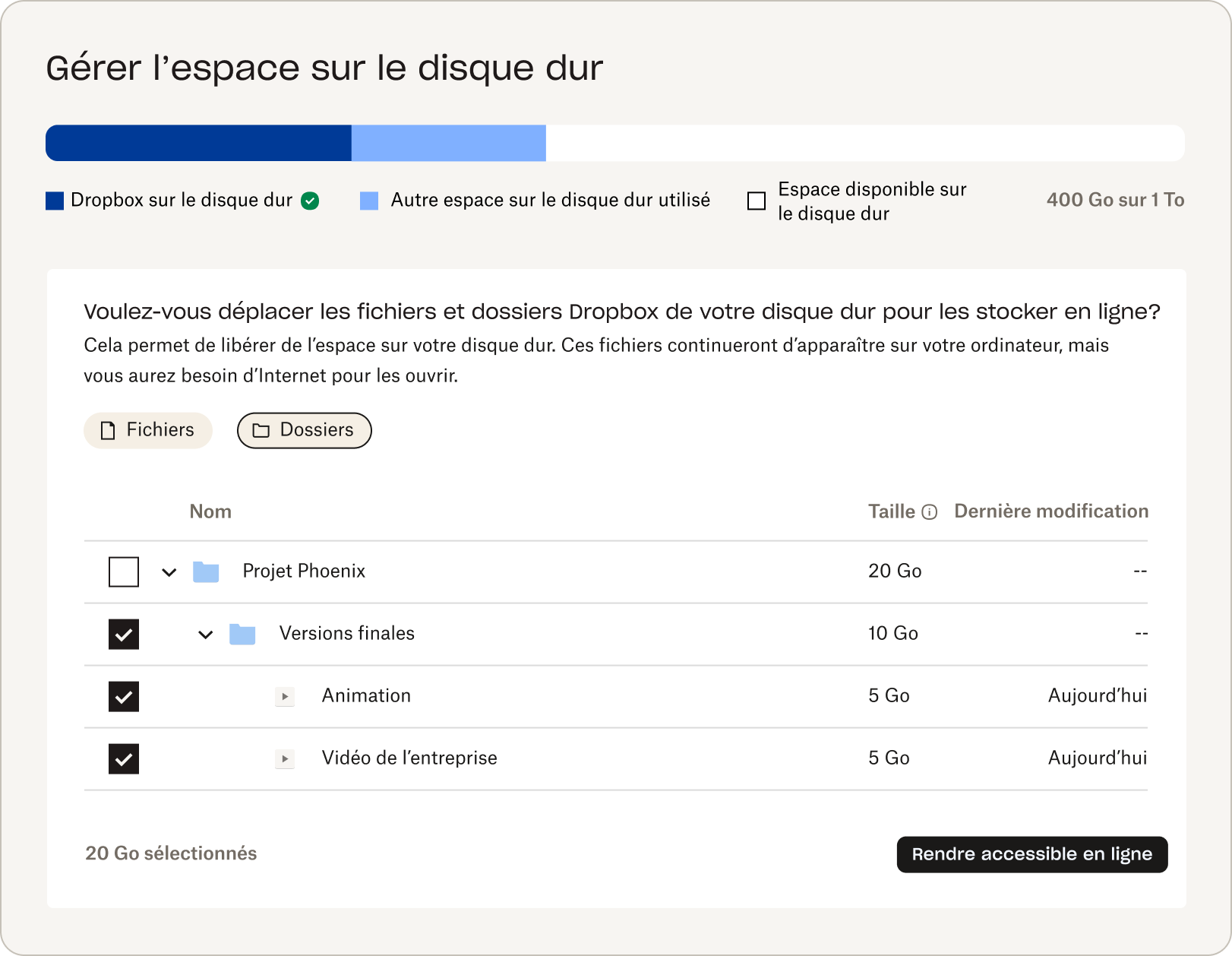
Libérez facilement de l’espace sur votre disque dur
Nous savons que l’espace du disque dur d’un ordinateur peut vite se remplir. Nous avons donc créé un moyen de gérer facilement l’espace utilisé.
Dans votre profil, la nouvelle section Gérer l’espace sur le disque dur indique l’espace disque utilisé par les fichiers Dropbox et les autres fichiers. Elle vous permet de sélectionner les fichiers à conserver dans le nuage afin de libérer de l’espace sur votre ordinateur.
Lorsque vous stockez un fichier dans le nuage ou « en ligne uniquement », il reste visible sur votre ordinateur sans pour autant occuper d’espace.
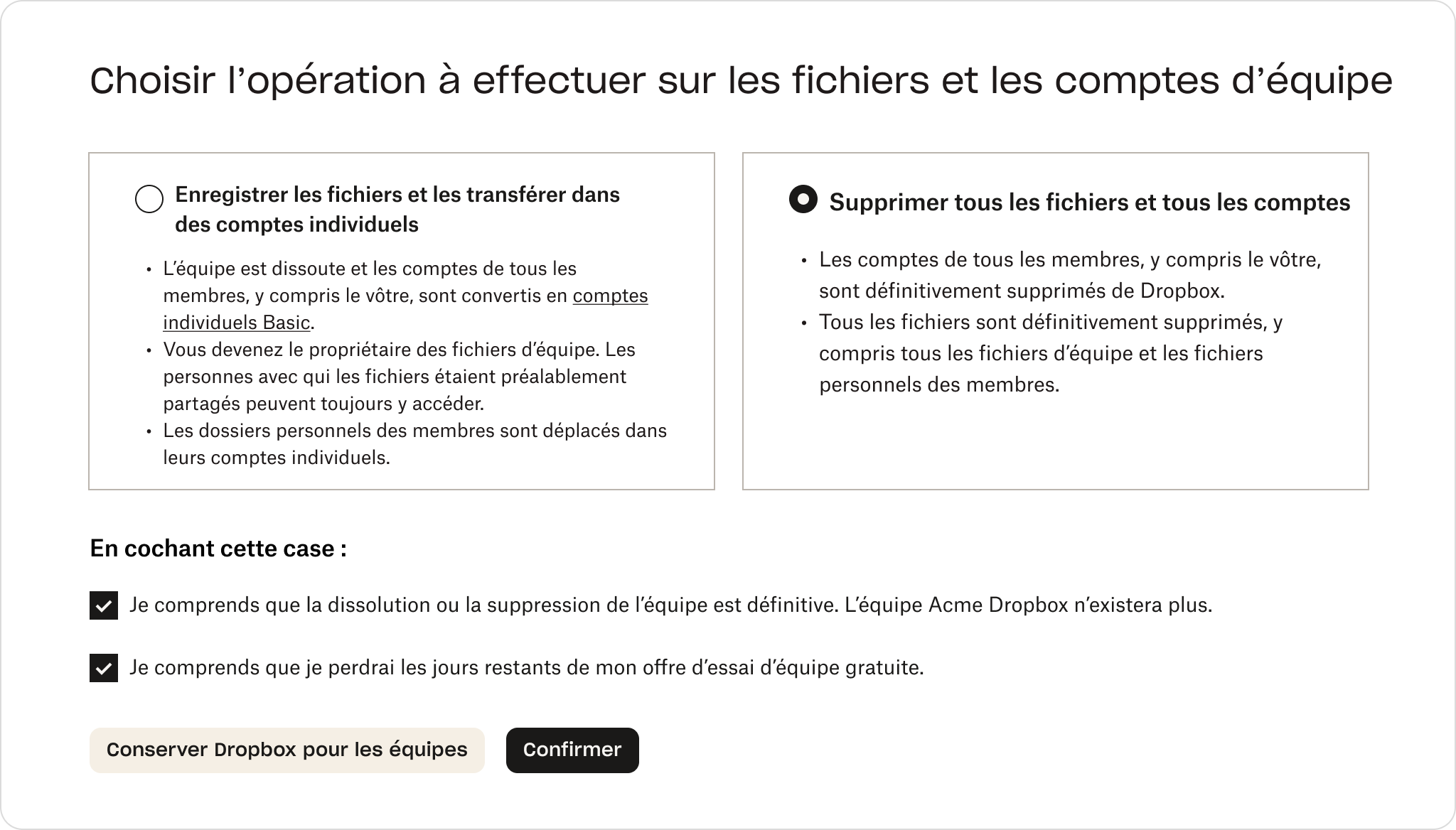
Les administrateurs contrôlent mieux les fichiers, les dossiers et les comptes de leur entreprise
Les administrateurs doivent s’assurer que les comptes et les données confidentielles appartenant à une équipe sont supprimés des serveurs de Dropbox lorsque cette équipe est dissoute. Auparavant, Dropbox convertissait les comptes de chacun en compte individuel, et chaque membre d’équipe conservait un accès à ses fichiers et à ses dossiers. Désormais, lorsqu’un administrateur dissout une équipe, il peut supprimer les données de l’équipe et les comptes de ses membres.
Apprendre à utiliser les nouvelles fonctionnalités d’administration
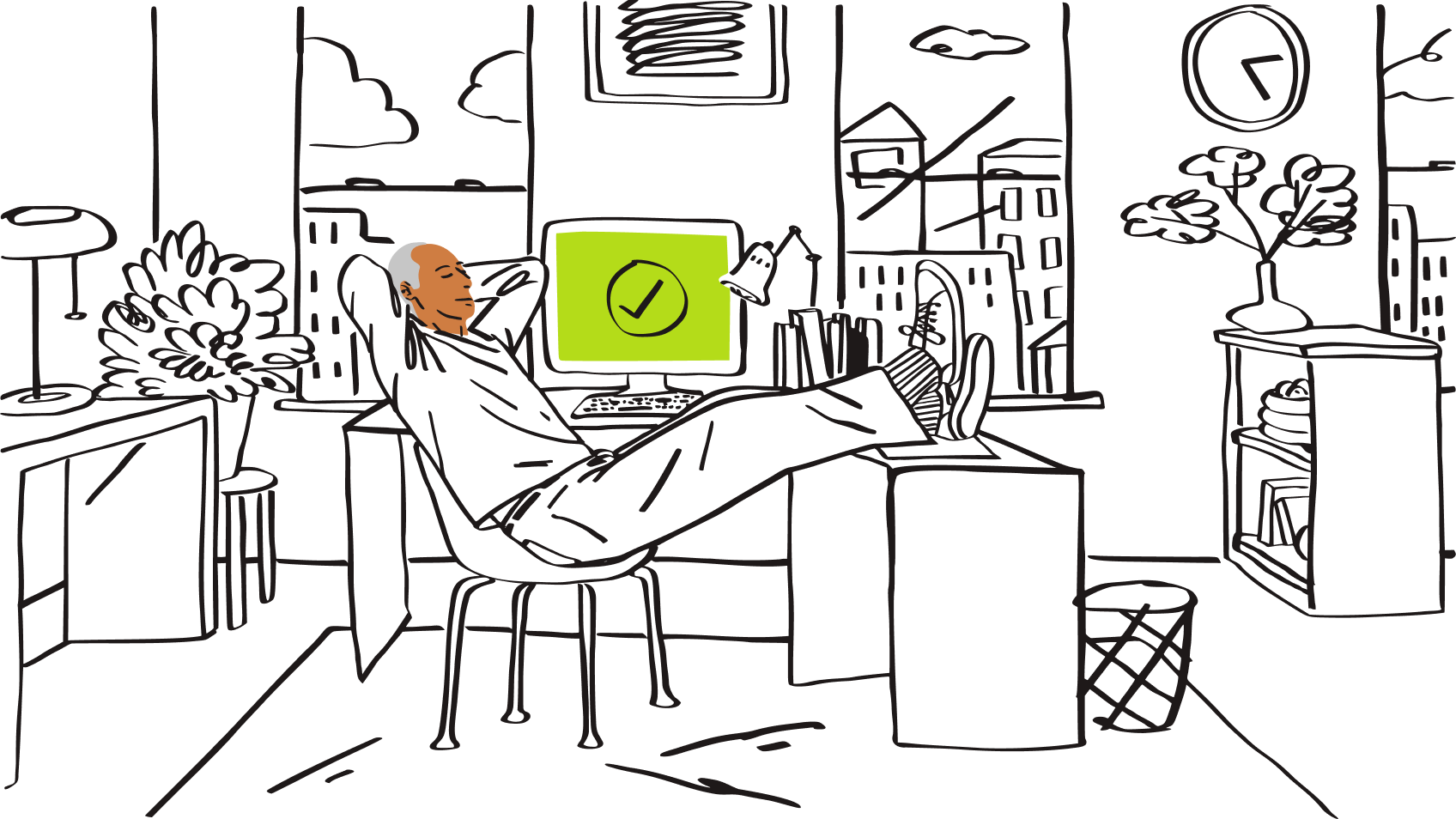
Utilisez Email to Dropbox de n’importe où et sur n’importe quel appareil
Dropbox facilite le transfert des fichiers, mais il arrive que vous utilisiez un appareil sur lequel Dropbox n’est pas installé ou que vous collaboriez avec des personnes qui préfèrent les courriels. Désormais, n’importe quel utilisateur peut transformer n’importe quel dossier en un espace où des collaborateurs peuvent téléverser des fichiers à partir des pièces jointes d’un courriel.
Pour ajouter des pièces jointes à un dossier, procédez comme suit :
- Accédez à la demande de fichiers directement ou en sélectionnant « Demander des fichiers » dans le menu contextuel de la fenêtre de navigation.
- Créez une demande de fichiers et sélectionnez le dossier dans lequel téléverser les fichiers.
- Ensuite, copiez-collez une adresse courriel et commencez à téléverser les fichiers des pièces jointes en utilisant n’importe quel client de messagerie.